Microfones RM-CG
25. Microfones RM-CG
25.1. Visão geral
Será um microfone de teto de configuração fixa.
| Para controlar o "RM-CG", você deve definir uma senha inicial para o dispositivo e fazer login. |
25.2. Planilha "Project"
Essa é a planilha na qual os dispositivos são colocados.
Ao colocar dispositivos, a tela Settings mostrada abaixo será exibida.
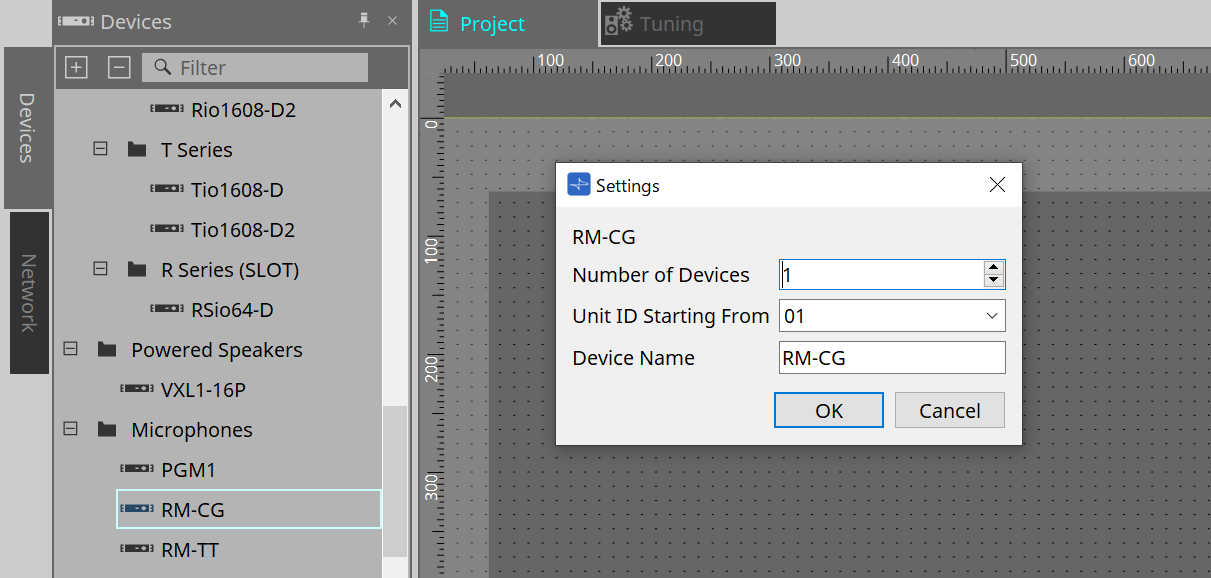
-
Number of Devices
Seleciona o número de unidades RM-CG colocadas na planilha. -
Unit ID Starting From
Você pode selecionar o número de início das Unit IDs dos dispositivos. -
Device Name
O nome do dispositivo pode ser exibido e editado.
25.3. Menu [System]
As configurações são feitas em "RM Series Settings", exibidas no menu [System] da barra de menus.
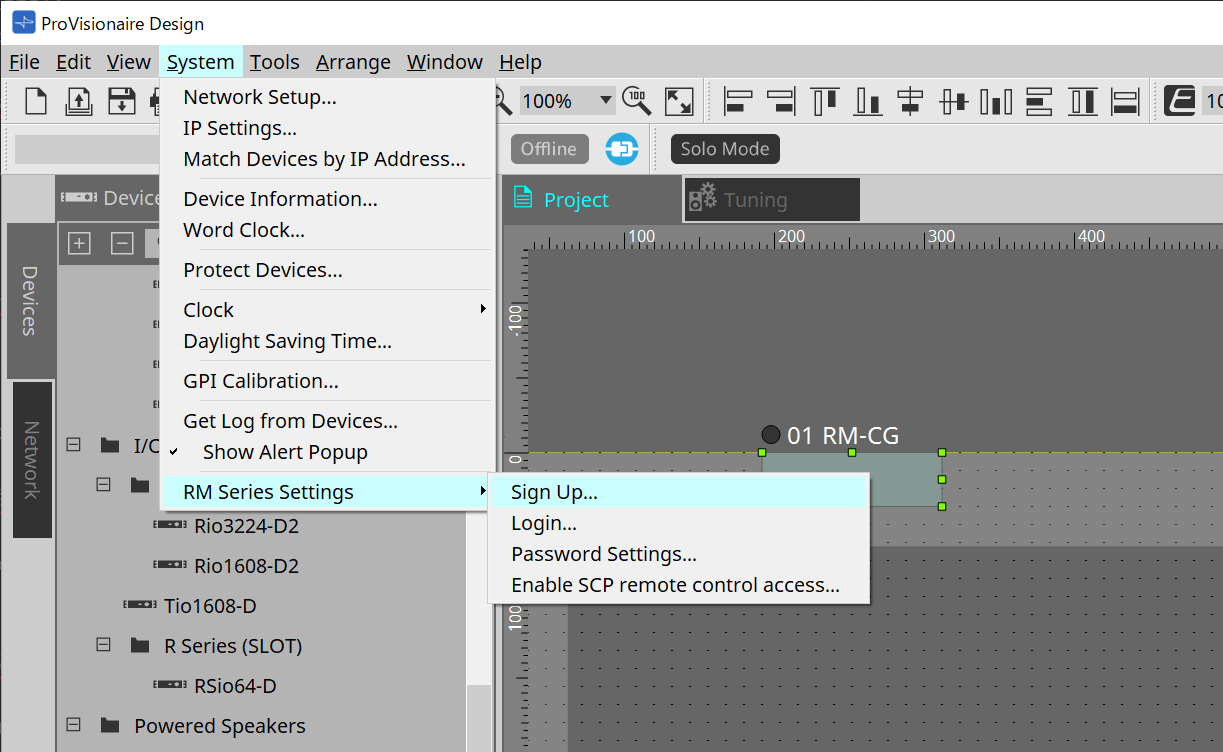
-
RM Series Settings
-
Sign Up
Define a senha inicial. -
Login
Insira a senha antes de controlar o dispositivo com o ProVisionaire Design. -
Password Settings
Altera a senha do dispositivo. -
Enable SCP remote control access
Ative essa opção para controlar dispositivos usando o ProVisionaire Design ou um controle remoto.
-
|
Quando o ProVisionaire Design e os dispositivos estiverem definidos como online, "Enable SCP remote control access" será ativado automaticamente.
Depois de configurar os dispositivos, redefina conforme necessário. |
25.4. Área "Network"
Para controlar o "RM-CG", você deve definir uma senha inicial para o dispositivo e fazer login.
Clique com o botão direito do mouse em "RM-CG in Network" e selecione Sign Up/Login.
Isso também pode ser feito em "RM Series Settings", exibidas no menu [System] da barra de menus.
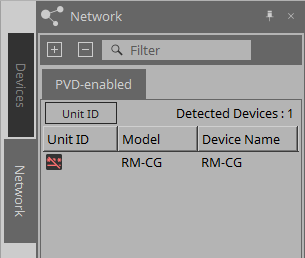
| Se não fizer login, você não conseguirá definir as configurações usando o ProVisionaire Design. |
25.5. Área "Properties"
Esta área permite que você exiba e edite informações do dispositivo.
Para obter mais informações, consulte o "Manual de Referência do RM-CG".
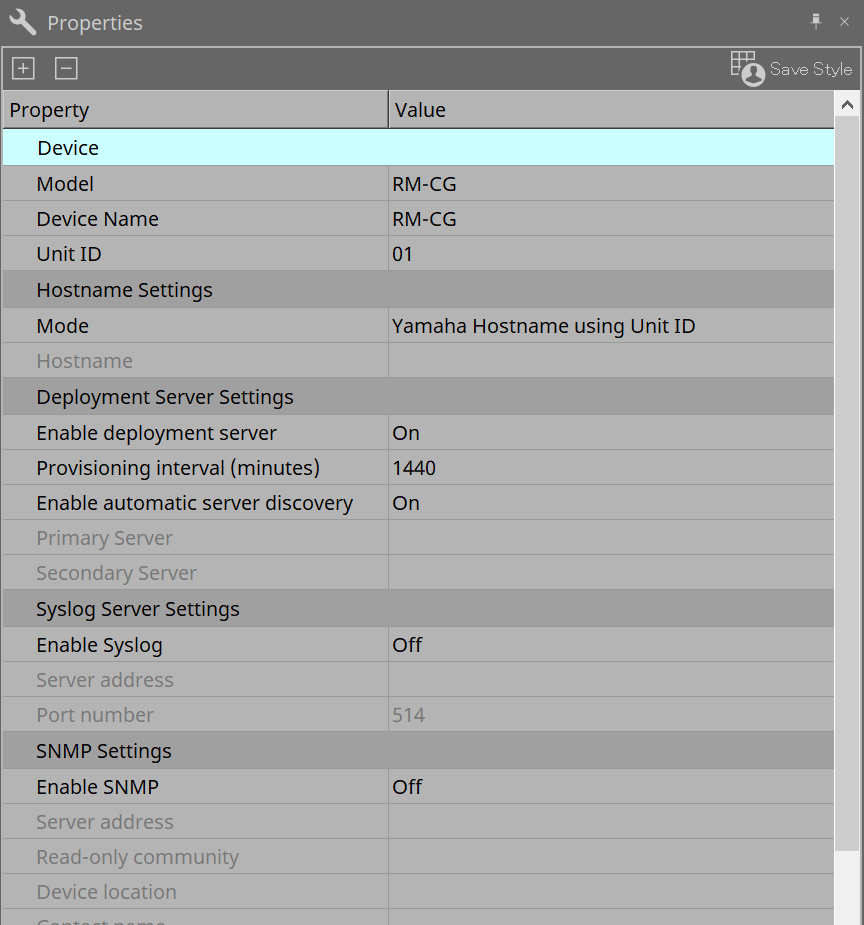
25.6. Configuração da tela da planilha de dispositivos
Quando a planilha de dispositivos RM-CG for aberta, a planilha de dispositivos e a exibição "Bird’s Eye" serão exibidas.
Ao clicar duas vezes em um componente na planilha de dispositivos, o editor do componente é aberto.
①
Botões de ferramenta
Os comandos mais usados são fornecidos aqui como botões.
②
Exibição Bird’s Eye
Mostra uma visão geral da planilha.
25.7. Botões de ferramenta
Os comandos mais usados são fornecidos aqui como botões.
| Botão | Comando | Visão geral |
|---|---|---|
|
|
Mic Mute |
Silencia o microfone. |
25.8. Editores de componentes
Ao clicar duas vezes em um componente na planilha de dispositivos, o editor do componente é aberto.
Esta seção descreve o editor de componentes da série RM-CG e as caixas de diálogo e as janelas intimamente associadas aos componentes.
| Nº | Nome do componente | Detalhes | Link |
|---|---|---|---|
|
① |
Microphone Settings |
Ajusta a velocidade e o intervalo de rastreamento e as configurações do automixer. |
|
|
② |
Reference Signal for AEC |
Exibe o nível do sinal de referência do cancelador de eco adaptativo. |
--- |
|
③ |
DSP Settings |
Especifica as diversas configurações de DSP, como cancelador de eco adaptativo e redução de ruído. |
|
|
④ |
6Band EQ |
Ajusta o equalizador de seis bandas. |
|
|
⑤ |
Mute Setting |
Define o link como Mic Mute para cada canal. |
|
|
⑥ |
Fader |
Ajusta o nível do sinal de áudio. |
--- |
|
⑦ |
Router |
Altera as atribuições dos canais de entrada para os canais de saída. |
--- |
|
⑧ |
Dante Out |
--- |
--- |
25.8.1. Editor do componente "Microphone Settings"
A velocidade de rastreamento e o alcance podem ser verificados/ajustados.
As configurações do automixer também podem ser verificadas/alteradas.
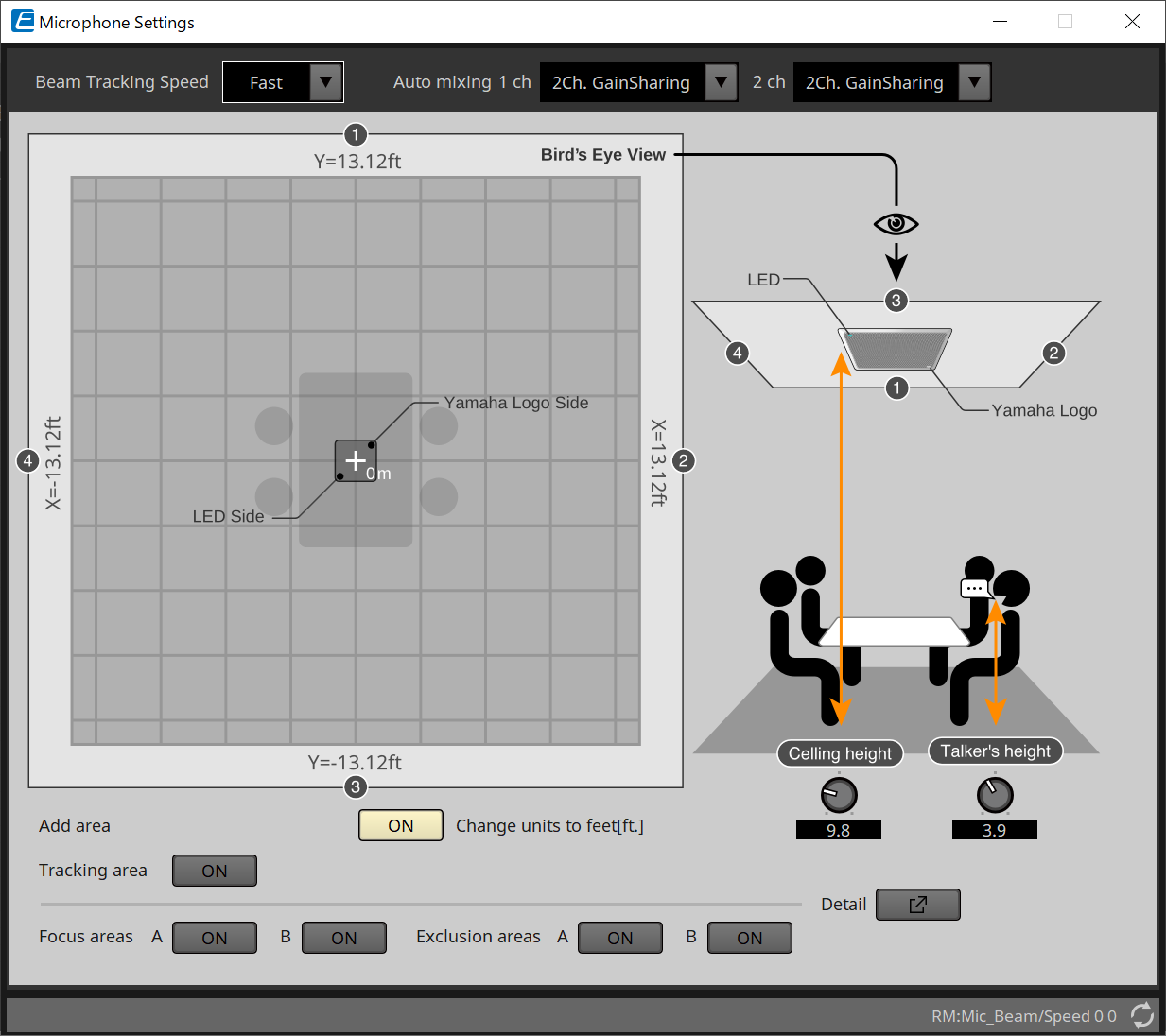
-
Beam Tracking Speed
Defina o tempo de reação no qual o feixe segue o locutor.-
Slow
Esta configuração aumenta a estabilidade das mudanças de volume, mas retarda o rastreamento do locutor. Selecione este modo quando o volume muda frequentemente devido a uma sala com tempos de reverberação longos. -
Fast
Configuração padrão. Configuração bem equilibrada entre estabilidade de alteração de volume e rastreamento de locutor.
-
-
Auto mixing
Defina o tipo de mixagem de áudio automática das entradas do feixe do microfone.-
1Ch.Gating
Selecione esta configuração para o modo de feixe único. Isso fornece maior clareza, mas maior variação de volume para um pequeno grupo de locutores em uma sala reverberante com longos tempos de reverberação. -
2Ch.GainSharing
Configuração padrão. Selecione esta configuração para compartilhamento de ganhos de dois feixes. Configuração bem equilibrada entre clareza e variação de volume. -
4Ch.GainSharing
Selecione esta configuração para compartilhamento de ganhos de quatro feixes. Este modo oferece menos variação de volume com menor clareza para um som mais natural com muitos locutores em uma sala com boa acústica e tempos de reverberação baixos. -
All Mix
Selecione este modo de mixagem de quatro feixes. Este modo oferece menos variação de volume e clareza com o som mais natural com muitos locutores em uma sala com boa acústica e baixa reverberação.
-
|
O sinal de saída Ch.1 usa todo o processamento de sinais e é otimizado para áudio de conferência.
O sinal de saída Ch.2 é otimizado para aplicações que exigem sinais processados linearmente ou baixa latência. |
-
Tracking area
A faixa de rastreamento do feixe pode ser restrita a um quadrado de mais ou menos 4 metros.
É usado para separar áreas de rastreamento em um ambiente com vários RM-CGs ou para restringir o perímetro de um único RM-CG. -
Focus areas
Podem ser definidas no máximo 2 áreas de foco, o que permite que o microfone de teto capte a fala com mais clareza nessa área específica, mesmo em volumes baixos.
Essa configuração pode ser usada sozinha ou em adição à "Tracking area".
Observe que se a [Focus area] se sobrepõe a uma [Exclusion area], a [Exclusion area] é priorizada e o rastreamento de voz dentro da área de sobreposição não é permitido. -
Exclusion areas
Especifica áreas para excluir fontes sonoras, como projetores, ares-condicionados e outros sons indesejados, como lugares onde são preparados cafés.
Para evitar o rastreamento do feixe, no máximo duas [Exclusion area] podem ser definidas.
Esta configuração pode ser usada independentemente da configuração [Tracking area].
Observe que se a [Exclusion area] se sobrepõe a uma [Focus area], a [Exclusion area] é priorizada e o rastreamento de feixe é impedido nessas áreas. -
Botão Detail
Clicar nesse botão abre uma tela na qual você pode inserir valores numéricos para configurações de área.
25.8.2. Editor do componente "DSP Settings"
As configurações a seguir também podem ser verificadas/alteradas.
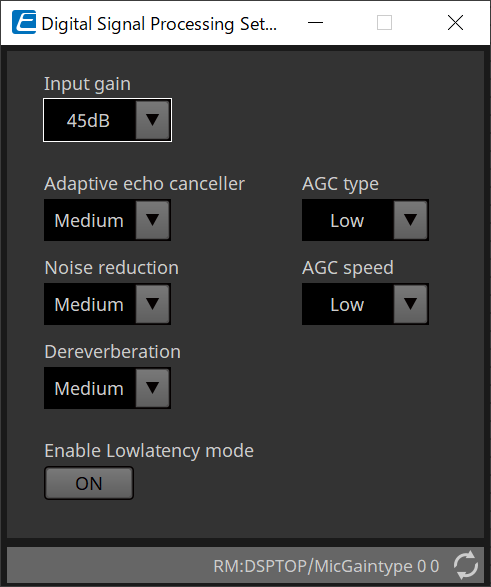
-
Input Gain
Define o ganho de entrada. -
Adaptive echo canceller
Selecione a intensidade de supressão do cancelador de eco.-
Off:
Selecione esta opção para desabilitar o cancelador de eco interno ao usar um cancelador de eco externo de um aplicativo de conferências ou um dispositivo externo. -
Low:
Selecione esta configuração para manter o som original o máximo possível e ainda suprimir o eco acústico. -
Medium:
Configuração padrão. Configuração bem equilibrada entre força de cancelamento de eco e qualidade sonora. -
High:
Selecione esta configuração para salas acusticamente ineficientes com altos níveis de eco e longos tempos de reverberação.
-
-
Noise reduction
Selecione a intensidade da redução de ruído em relação ao ruído de estado estacionário.-
Off:
Selecione esta configuração para desabilitar a supressão de ruído interno para uso com a redução de ruído externo de um aplicativo de conferências ou um dispositivo externo. -
Low:
Selecione esta configuração para supressão mínima de ruído em estado estacionário enquanto mantém o som original tanto quanto possível. Esta configuração fornece um som de sala natural mais do que a quantidade de ruído removida. -
Medium:
Configuração padrão. Configuração bem equilibrada entre efeitos de supressão de ruído e qualidade sonora. -
High:
Selecione esta configuração para redução máxima de ruído em estado estacionário em salas com muito ruído em estado estacionário, como ventiladores barulhentos ou sistemas HVAC.
-
-
Dereverberation
Selecione a intensidade da função Dereverberation.-
Off:
Sem função Dereverberation. Para uso com o processamento de sinais externos de um aplicativo de conferências ou um DSP externo. -
Low:
Selecione esta configuração para a Dereverberation mínima para salas com uma boa acústica e baixos tempos de reverberação. -
Medium:
Uma configuração padrão usada para a maioria das salas, sendo um ótimo equilíbrio entre a Dereverberation e a qualidade sonora. -
High:
Selecione este modo para a Dereverberation máxima para salas com uma acústica ineficiente e longos tempos de reverberação. (por exemplo, paredes de vidro e outras superfícies reflexivas)
-
-
AGC type
Defina a força do controle de ganho automático para reduzir a flutuação do nível de voz, que é enviado para ouvintes remotos na linha.-
Off
Selecione esta configuração para desativar o ajuste automático de volume ou para usar outro controle de ganho automático de um aplicativo de conferências ou dispositivo externo. -
Low
Configuração padrão. Produz um nível de som natural. A entrada de baixo volume do locutor permanecerá baixa. O volume alto do locutor será atenuado se for muito alto. -
High
Selecione esta configuração para compensar as mudanças de alto volume do locutor dinâmico. Esta configuração aumentará o nível de volume de falantes silenciosos na sala e atenuará a saída de volume se estiver muito alto.
-
-
AGC speed
Defina a velocidade de reação da mudança de volume do controle de ganho automático.-
Low:
Configuração padrão e configuração geral bem equilibrada entre alteração de volume e efeito. -
High:
Selecione esta configuração para uma compensação mais rápida do nível de volume.
-
-
Enable Low latency mode
Selecione esta opção para aplicativos que precisam de atrasos de áudio curtos, como elevadores de voz.
Todo o processamento de sinal no Ch2 (saída inferior do componente DSP Settings) é desabilitado.
25.8.3. Editor do componente "Mute Settings"
Define se o status sem áudio é exibido usando o LED de status na unidade principal RM-CG/RM-TT.
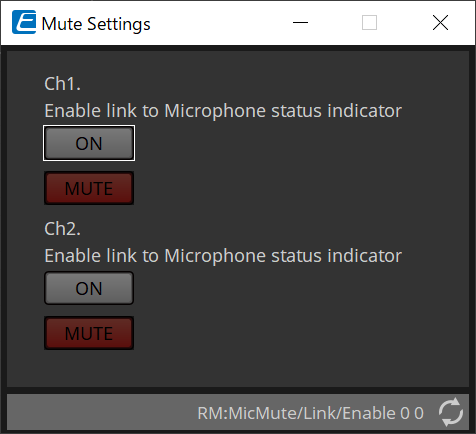
-
Botão ON
Quando está ON, silencia quando a unidade principal está sem som. -
Botão MUTE
Silencia cada canal.